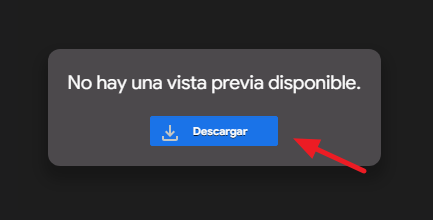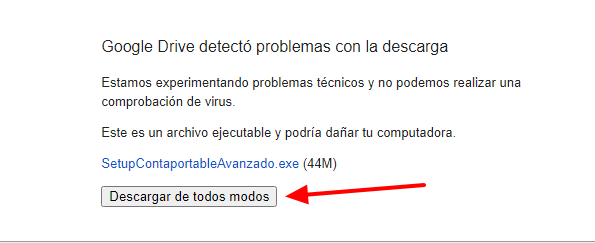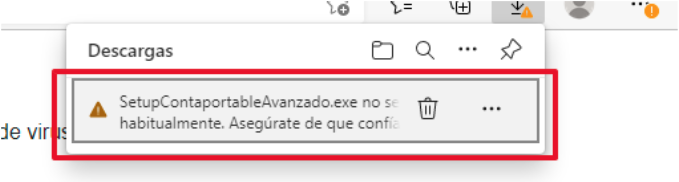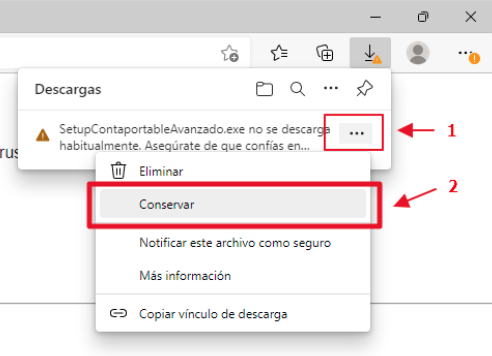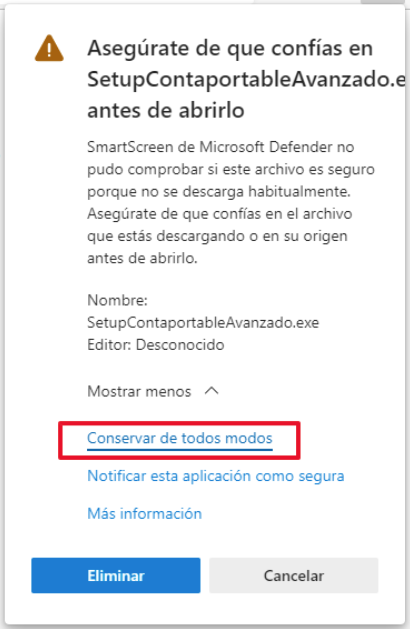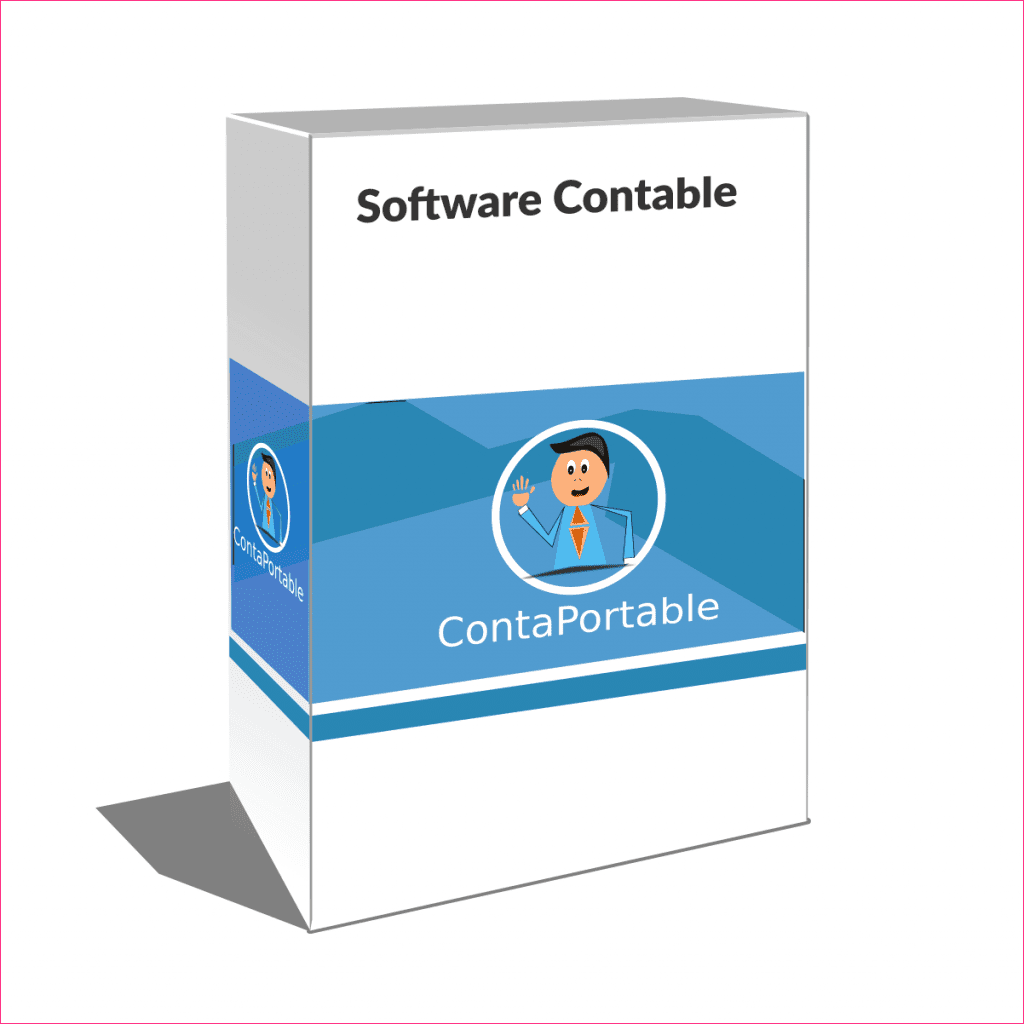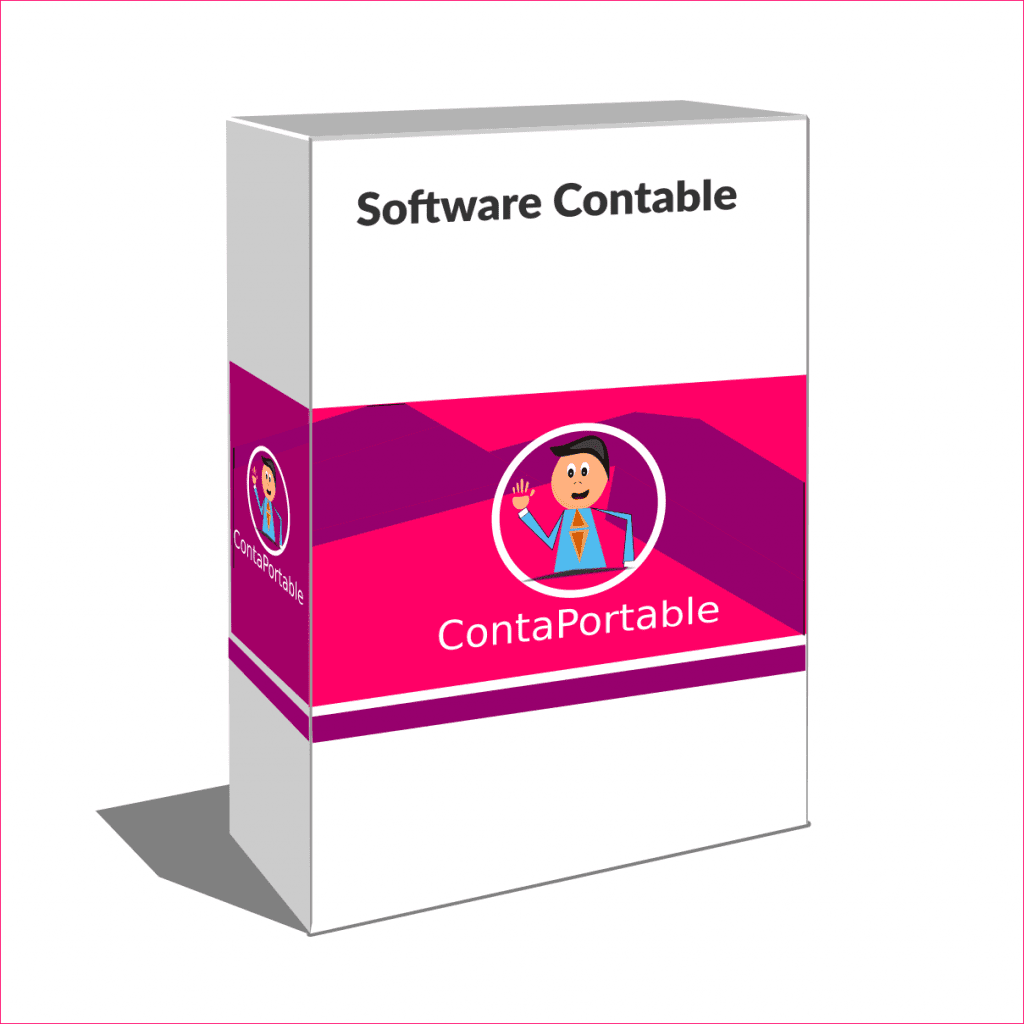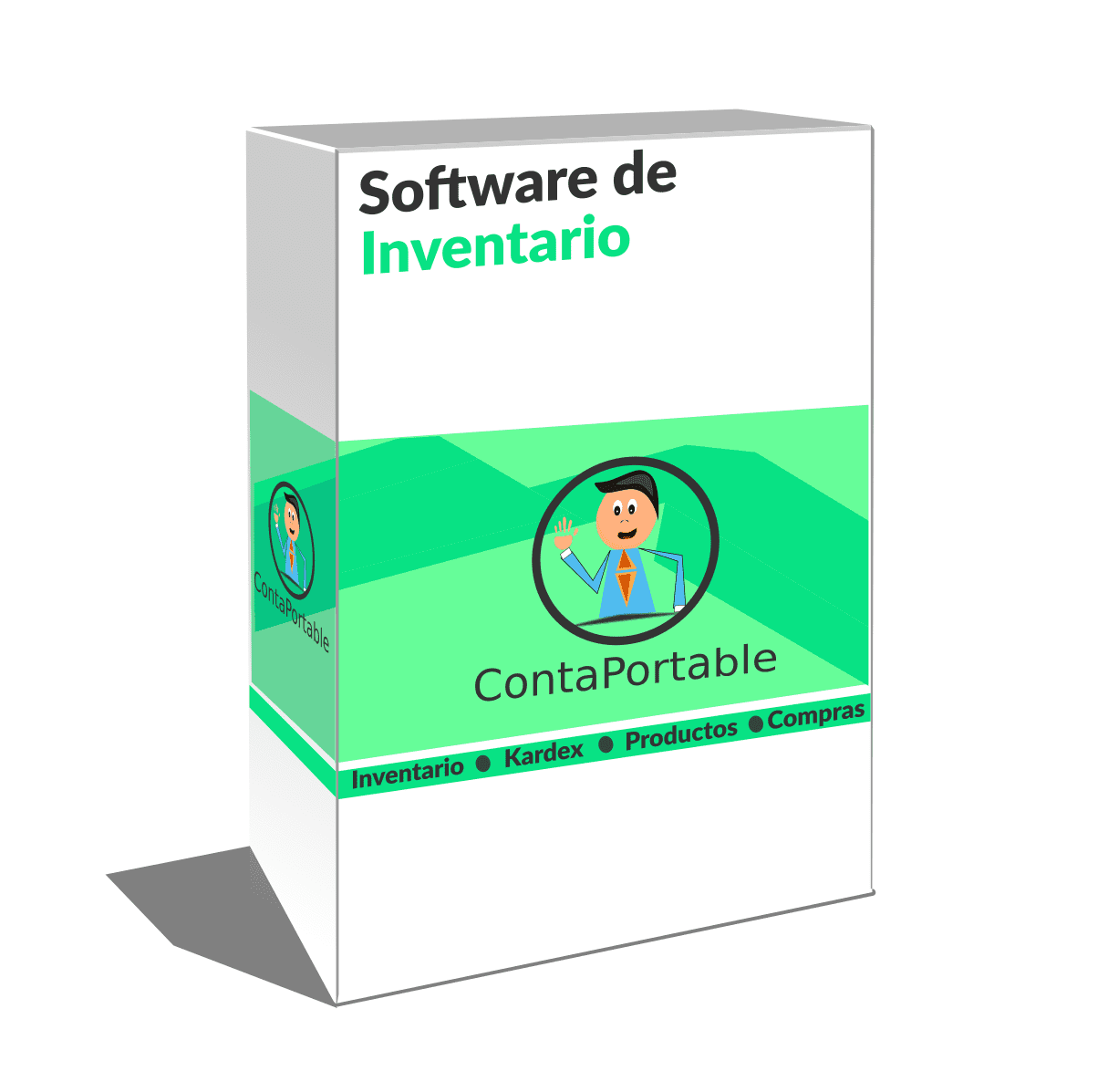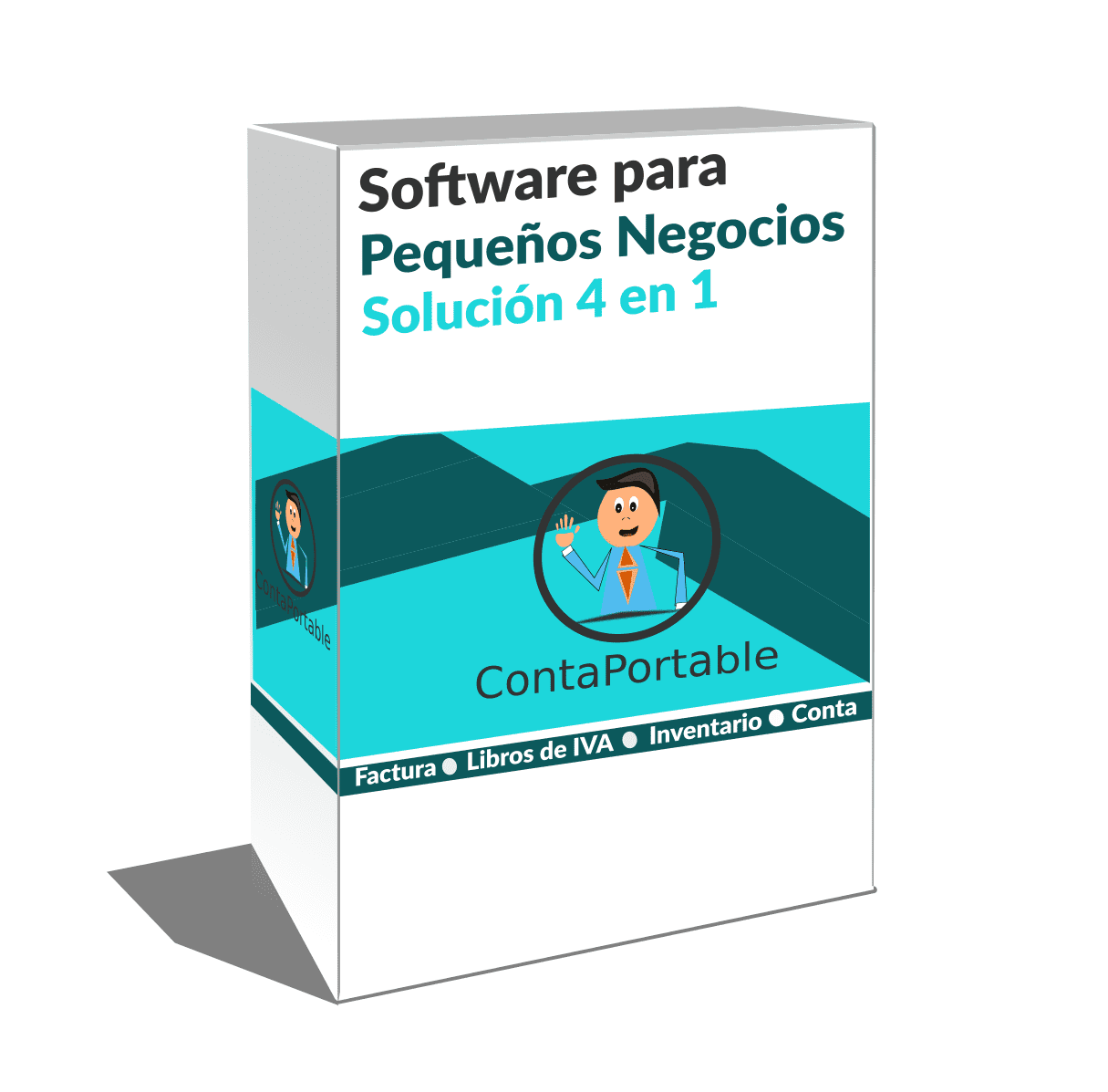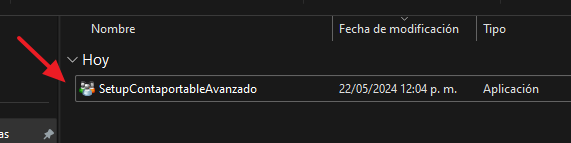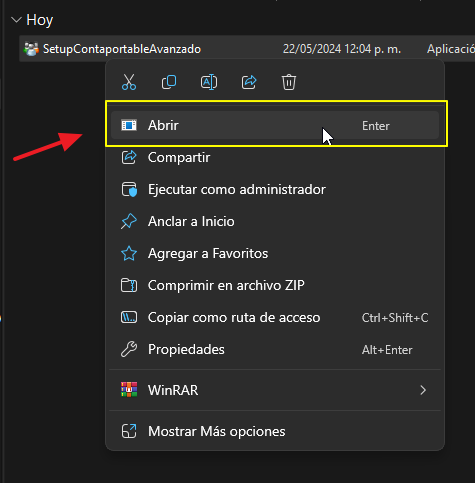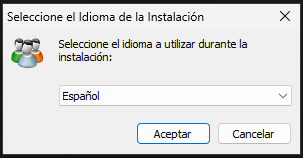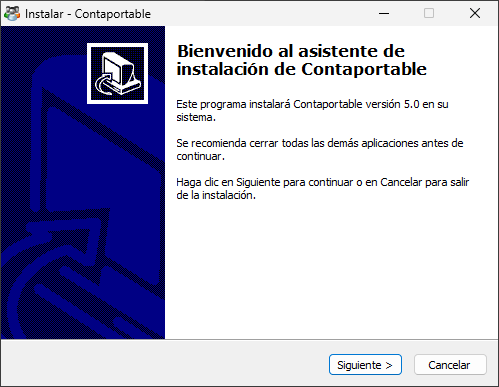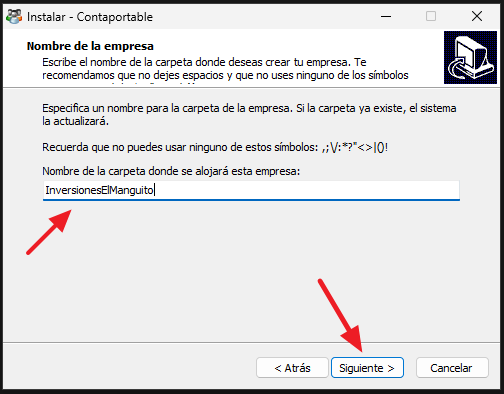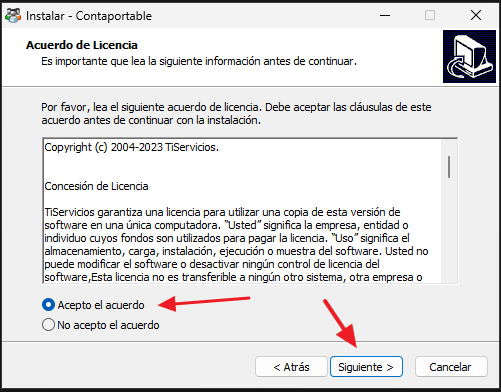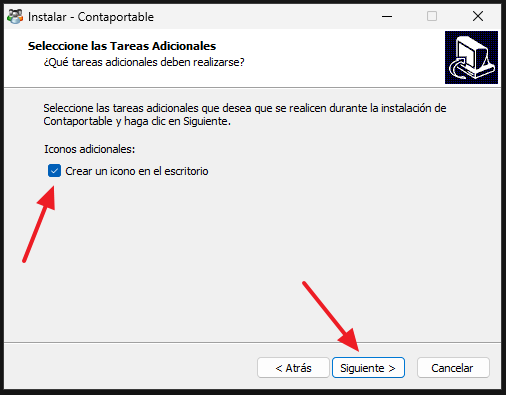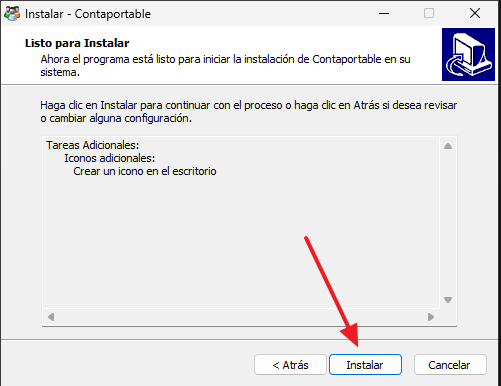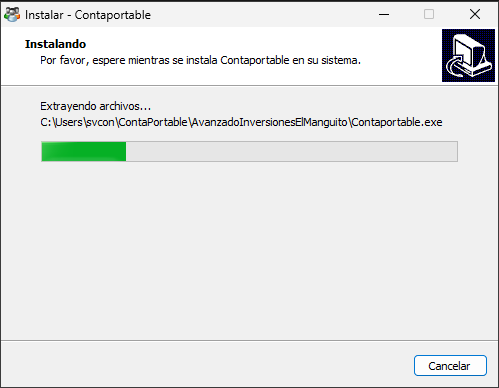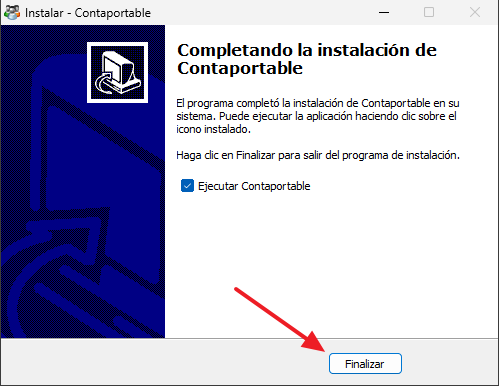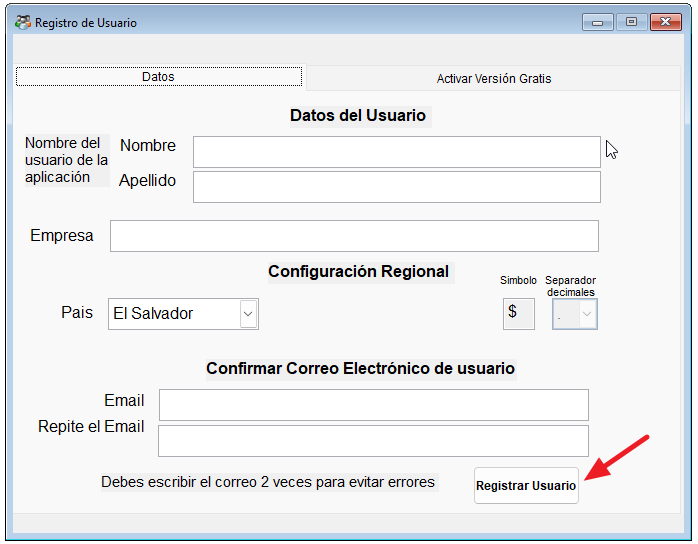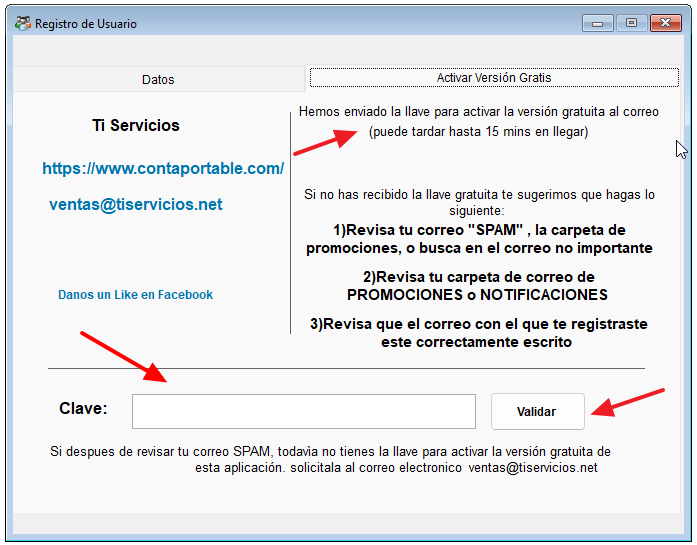Proceso de instalación
Una vez que hayas completado la descarga del archivo de instalación, procederemos a realizar la instalación del programa. Por defecto, el archivo de instalación se habrá guardado en la carpeta "Descargas", ubica la carpeta "Descargas" e identifica el archivo de instalación, que generalmente se ve de la siguiente manera:
Ejecutar el archivo de Instalación:
Una vez ubicado el archivo ejecutable que has descargado, haz un clic derecho sobre el. Esto abrirá un menú con varias opciones; selecciona la opción "Abrir":
Seleccionar idioma:
A continuación, se mostrará una ventana en la que podrás seleccionar el idioma que prefieres para el proceso de instalación. En este ejemplo, seleccionamos "Español" y luego hacemos clic en "Aceptar":
Luego aparecerá la siguiente ventana, en esta etapa indicamos que estamos listos para comenzar la instalación. Para continuar hacemos clic en “Siguiente”:
Definir el nombre de la carpeta:
En esta etapa, el proceso de instalación te pedirá que definas un nombre para la carpeta donde se almacenarán todos los archivos del programa. Es importante que esta carpeta tenga un nombre corto; así mismo, no puedes utilizar caracteres especiales.
Una vez que hayas ingresado el nombre, haz clic en "Siguiente":
Configuración de opciones adicionales:
A continuación, aparecerá una ventana donde deberás aceptar el acuerdo de licencia marcando la opción "Acepto el acuerdo" y luego haciendo clic en "Siguiente":
En la siguiente ventana, se te ofrece la opción de crear un acceso directo en tu escritorio al finalizar la instalación. Si deseas que se cree un acceso directo, déjalo marcado y haz clic en "Siguiente":
A continuación, verás un resumen de las tareas que se realizarán al finalizar la instalación. Haz clic en "Instalar" para continuar:
El proceso de instalación comenzará y deberás esperar unos momentos mientras se completa:
Luego de que la instalación haya finalizado, se mostrará una ventana que te permite iniciar automáticamente el programa. En este ejemplo, dejamos la opción marcada y hacemos clic en "Finalizar":
Activación del Software ContaPortable:
Una vez que hayas finalizado la instalación, procede a iniciar el programa y te aparecerá la siguiente ventana. En esta ventana de registro debes ingresar la información solicitada y por último debes dar clic en "Registrar usuario".
Después de hacer clic en "Registrar usuario", serás dirigido a la vista de activación del software ContaPortable en su versión gratuita. La clave de activación será enviada al correo que ingresaste anteriormente. Introduce esta clave en el campo "Clave" y haz clic en "Validar" para acceder completamente al software ContaPortable. Una vez finalizado este proceso, podrás probar nuestro software sin límite de tiempo.
Recuerda revisar tu bandeja de entrada o el correo no deseado (SPAM) para confirmar la recepción de tu licencia gratuita. Si no has recibido la clave de activación, puedes solicitarla enviando un correo a purochalate2@hotmail.com.